I più venduti
-
-
-
-
Azioni essenziali di Photoshop
Newborn Necessities ™ Set di azioni di Photoshop per la modifica del neonato
$29.00 -
-
-
-
Azioni essenziali di Photoshop
Azione Photoshop con separazione di frequenza di Portrait Suite
$47.00
10 motivi per cui è necessario utilizzare i livelli di regolazione invece dei livelli duplicati durante la modifica in Photoshop
1. La duplicazione dello sfondo raddoppia la dimensione del file. L'uso di un livello di regolazione non lo fa. Ciò crea file più piccoli e utilizza meno memoria del computer.
2. Quando si duplica il livello di sfondo, si creano pixel che possono coprire altri livelli. Quando usi un livello di regolazione, funziona come l'aggiunta di un pezzo di vetro. I livelli di regolazione funzionano bene con altri livelli poiché sono trasparenti. Non nascondono gli strati sottostanti.
3. Una volta modificato un livello duplicato, le modifiche sono permanenti. Sicuramente puoi regolare l'opacità o aggiungere una maschera. Ma non è possibile riaprire e regolare la regolazione effettiva (come curve, tonalità / saturazione, ecc.). Puoi farlo con un livello di regolazione.
4. I livelli di regolazione sono dotati di maschere incorporate. Ciò consente di risparmiare alcuni clic in più.
5. È possibile creare preimpostazioni per i livelli di regolazione preferiti. Puoi usarli su immagine dopo immagine.
6. Adobe pensava che i livelli di regolazione fossero così importanti che hanno dedicato loro il proprio pannello in CS4.
7. È possibile eseguire le regolazioni dei livelli di tinta unita, sfumatura e motivo.
8. È possibile regolare Luminosità / Contrasto, Livelli, Curve, Esposizione, Vividezza, Tonalità / Saturazione, Bilanciamento colore, Bianco e nero, Filtri fotografici e Miscelatori canale con un livello di regolazione.
9. Puoi eseguire un'inversione, una posterizzazione, una soglia, una mappa sfumatura e persino un colore selettivo come livello di regolazione.
10. Le azioni MCP di Photoshop sono create con livelli di regolazione e maschere incorporate. Quindi, se possiedi azioni MCP o guardi i miei video, probabilmente sai già come usarli.
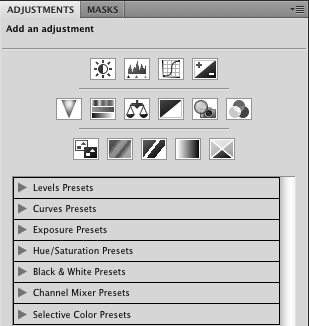
Allora cosa ti ferma? Se ami i livelli di regolazione tanto quanto me, condividi i tuoi suggerimenti sui livelli di regolazione preferiti o i motivi per cui li usi nei commenti.
* Ci sono momenti in cui hai bisogno di informazioni sui pixel per il ritocco e l'estrazione. A questo punto potrebbe essere necessario utilizzare un livello duplicato. La mia regola è duplicare un livello solo quando è assolutamente necessario.
Non ci sono commenti
Lascia un tuo commento
Devi essere connesso per lasciare un commento.







































Una volta imparato a usare i livelli di regolazione, ero innamorato! Non modifico senza di loro adesso! Ottimo post Jodi!
Questi sono tutti ottimi motivi! Non potrei lavorare senza usare i livelli di regolazione! Un'altra cosa grandiosa dei livelli di regolazione è (simile al n. 5 sopra), puoi copiare il livello su un'altra foto. Se hai due foto scattate in modo simile che richiedono la stessa regolazione, puoi eseguirle contemporaneamente regolando l'una e quindi trascinando e rilasciando il livello di regolazione sull'altro!
Questo è ESATTAMENTE il motivo per cui amo il tuo blog! Le belle immagini sono fantastiche ma l'educazione qui non ha prezzo ~ Grazie per aver parlato apertamente con i tuoi suggerimenti;)
Uso uno specifico livello di regolazione che mi hai insegnato durante il corso di formazione Lavorare con le curve, aggiungendo un potenziamento dei mezzitoni utilizzando il livello di regolazione delle curve. Aumentando un po 'la curva, rende i toni della pelle più piacevoli poiché illumina quelle aree molto bene.
Adoro le maschere incorporate nei livelli di regolazione. . .Rende semplice mascherare il tono della pelle o qualsiasi cosa nella foto che non vuoi "aggiustare". MOLTO SEMPLICE! 🙂
Sarai il mio vicino di casa? Piuttosto per favore?
è anche questo per pse? sono nuovo nella scena di Photoshop ...
Emily, puoi eseguire alcuni livelli di regolazione negli elementi, ma non il maggior numero possibile in Photoshop.
Un “suggerimento” per il livello di regolazione che ho imparato è: aprire un livello di regolazione delle curve quindi fare clic su “OK” senza apportare modifiche. Cambia la modalità di fusione dei livelli in "luce soffusa" e l'opacità al 15 ~ 40% per una saturazione e un aumento del contrasto!
Un'altra cosa da tenere a mente è qualcosa che un insegnante di Photoshop mi ha insegnato in un corso che ho seguito: se apporti le modifiche direttamente sul tuo livello originale, stai praticamente distruggendo i pixel per farlo. Aggiungendo un livello di regolazione e modificando in questo modo, sei in grado di cambiare la tua foto senza danneggiarla, mantenendo quindi il più alto livello di qualità possibile per la tua immagine!
Ehi Jodi ... Sono un fan delle azioni MCP da un po 'di tempo ... le adoro. ... ma usi ancora CS3 .. pensi che valga la pena aggiornarlo? Immagino che prima o poi avrò bisogno di 🙂
Va bene ... Uso molto i livelli duplicati. Voglio dire MOLTO! Potresti fare un post su quando * dovresti * usare livelli duplicati? Ad esempio, io uso un livello duplicato quando uso Noiseware in modo da poterne regolare l'opacità. Uso un livello duplicato durante la correzione in modo da poter regolare l'opacità. Uso un livello duplicato durante la clonazione: posso invece utilizzare un livello di regolazione?
hai bisogno di un livello duplicato quando hai bisogno di pixel. la clonazione e la correzione possono essere eseguite su livelli vuoti, e selezionare il campione di tutti i livelli. sfocature e elementi della pelle come imagenomic necessitano di pixel, quindi duplicali.
Grazie mille per la tua conoscenza! Mi risparmi così tanto tempo, oltre ad aumentare la mia creatività !!! Sei meraviglioso!
PER FAVORE, rispondi alla domanda di Barb - probabilmente vale per molti di noi !!!